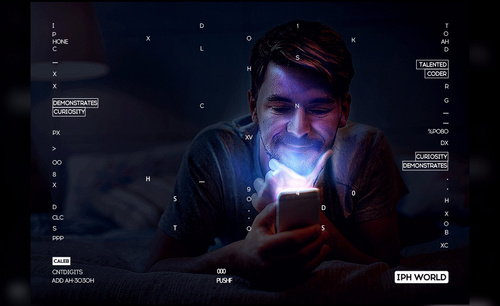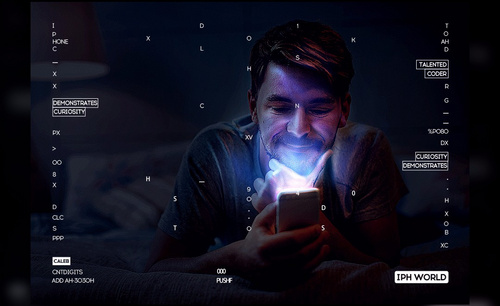读书海报怎么设计?
发布时间:2021年04月26日 10:59
阅读可以增长我们的见识,开拓我们的视野,因此读书是一个非常好的习惯。随着科技的发展,读书已经不仅仅指的是纸质书籍,电子书也是我们经常会阅读的内容。今天我们就以“阅读之光”为主题,设计一款读书海报,倡导大家养成读书的好习惯。接下来就开始我们的课程吧。
1. 打开【Ps】。拖入看手机的素材,【L】套索工具,选取水印。【Shift+F5】内容识别填充。添加【曲线】,压暗亮部、中间调和暗部。再添加【曲线】,同样的方法调整。
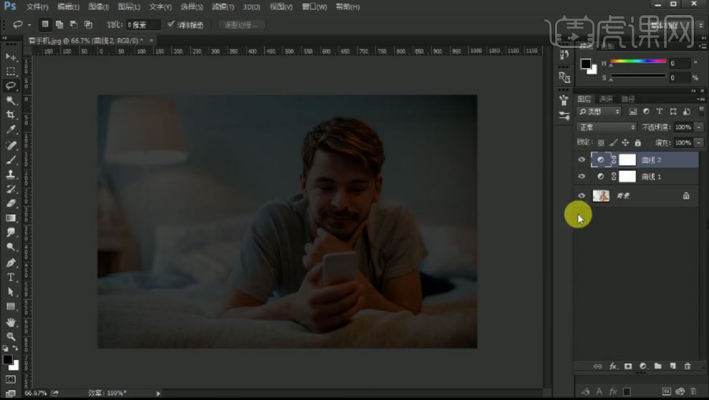
2. 新建【图层】,模式为【叠加】,用【白色画笔】涂抹人物亮部。新建【图层】,模式为【正片叠加】,用【黑色画笔】涂抹人物暗部。【Ctrl+G】编组这两个图层。
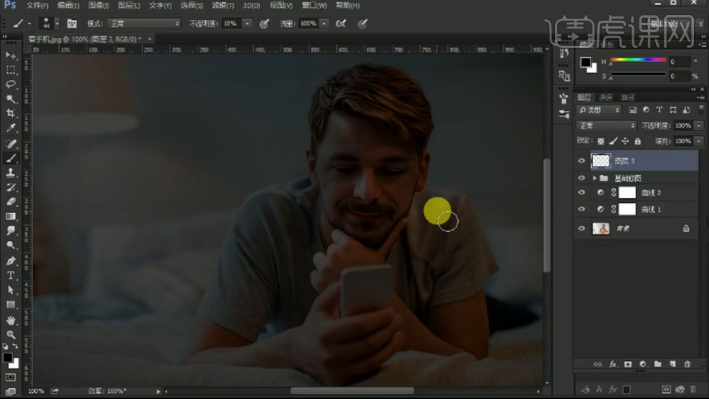
3. 新建【图层】,模式为【滤色】,用【蓝色柔边画笔】绘制手机照射在人物脸上的光。再新建【滤色图层】,用亮一点的蓝色,继续绘制。
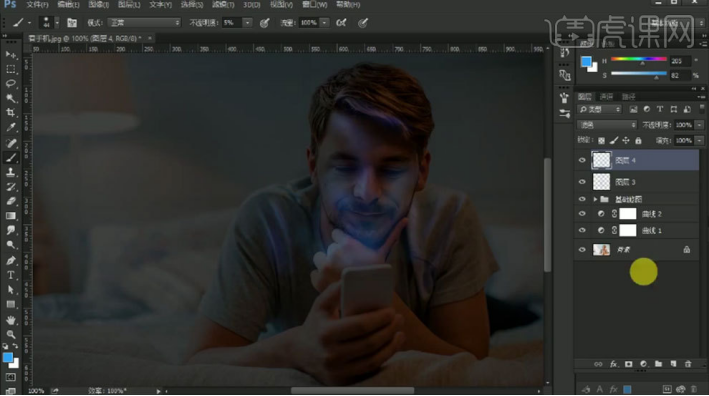
4. 新建【叠加图层】,用【白色画笔】在人物手上和嘴巴位置绘制最亮的区域。点击-【滤镜-模糊-高斯模糊】,调整半径。新建【叠加图层】,加强光感。编组。
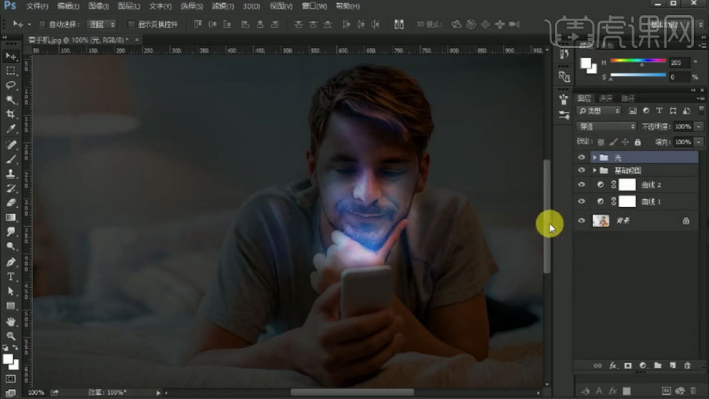
5. 新建【正片叠底图层】,用【黑色画笔】压暗四周。降低不透明度。添加【色阶】加强整体的对比度。添加【色彩平衡】,调整高光和阴影偏青蓝色。
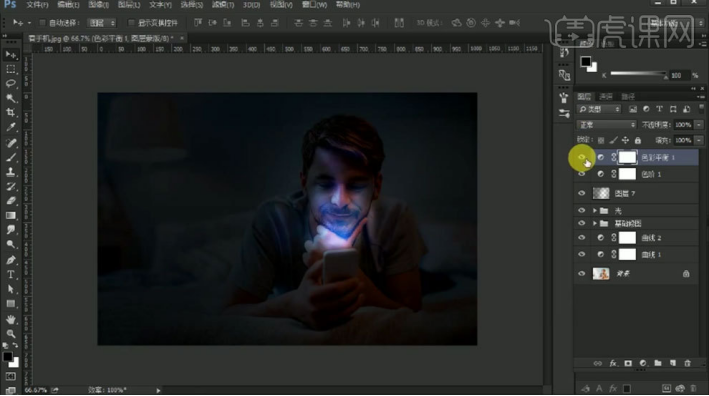
6. 【Ctrl+Shift+Alt+E】盖印图层,转为智能对象。用【Camera Raw 滤镜】润色下整体。点击-【滤镜-其它-自定】,不透明度【20%】。【C】裁剪工具,裁剪画面。拖入【文字素材】,调整大小和位置。
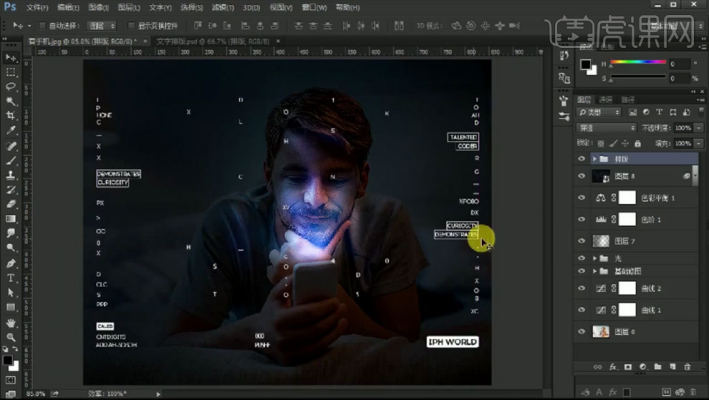
7.最终效果如图示。
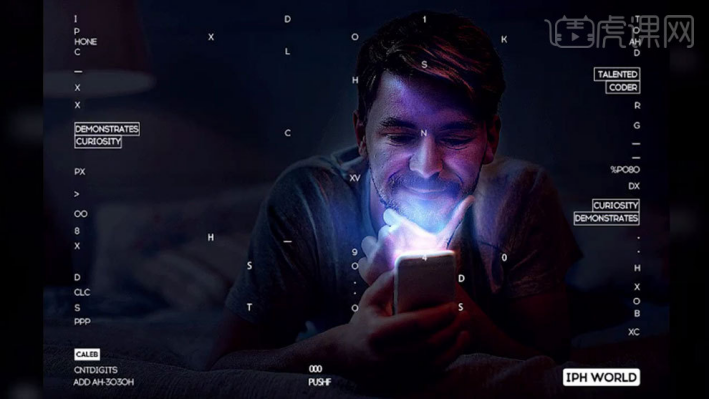
就像这款读书海报的主题一样,阅读可以为我们带来光亮,也可以为我们指明前进的道路。希望大家可以多读书,多学习,这样才能不断的精进我我们的技艺。
本篇文章使用以下硬件型号:联想小新Air15;系统版本:win10;软件版本:ps cc 2017 。